VMA Simple Spectrum Analyser
というソフトウェアでもLTDZを利用できるとコメントで教えてもらった。そういえば、このソフトは、最初に調べたときの「参考サイト」としても挙げていた。
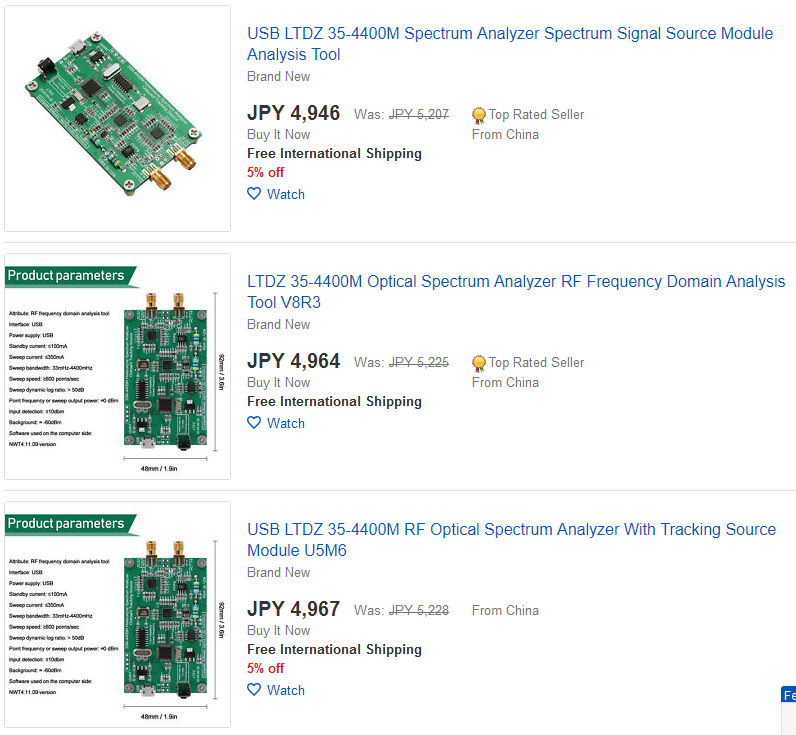
上の記事は今年(2019年)の7月のもので、この時点でLTDZにも対応したようだ。ただし、ここでは「the sensitivity is really bad」などと良い評価ではないが…。
でも、ともかく、使えるのなら試してみよう。
ダウンロード
ソフトウェアの詳細とダウンロードはこちらのページから。
この中にソフトウェアとマニュアルのダウンロードサイトへのリンクがある(それぞれ別リンク)。
リンク先は、いろんな説明やら広告がゴチャゴチャいしていてちょっとわかりにくいが、上の緑の「DOWNLOAD」ボタンを押せばOK。
ダウンロードしたらZIPを展開する。インストール作業はない。
Activation Code
入手
VMA Simple Spectrum Analyser
を使用するにはActivation Code(ライセンス)が必要。といっても、無料で入手できる。作者さんにライセンス依頼のメールを送れば、折返し送ってくれる。手順としてはこう。
- System Codeを調べる。
- System Codeを添えてActivation Code発行依頼メールを送る。
- Activation Codeが送られてくる。
ということで、まずは、System Codeを調べる。ダウンロードしたZIPを展開すると、「VMA Simple Spectrum Analyser.exe」があるので、これを起動する。
MACアドレスが表示されている。どうやら、System CodeはMACアドレスに紐付けるみたい。LANポートが一つしかなければ、選択肢は一つ。複数あればどれか適当なものを選べばいいのだろう。
紐付けに使うMACアドレスを決めたら「Generate System Code」ボタンを押す。
System Codeが生成・表示されるので「Accept」ボタンを押す。これで、そのSystem Codeがクリップボードにコピーされる。
と同時に、次の画面が開く。
ここにActivation Codeを入力するのだけど、まだ手に入っていないので、ここでは「キャンセル」ボタンを押す。
一旦終了。
次に、作者さんにメールでActivation Codeの発行を依頼する。メールアドレスはマニュアルの最後に記載されている。この際、入手したSystem Codeを明記する。
Activation Codeは割とすぐに送られてきた。一時間くらいだったかな。手動対応だろうから作者さんの都合によると思うが。
ライセンスには有効期限がある。3、6、9、12月末。一番近いものが設定される(今、請求すると2019年12月31日までということ)。無料で更新できるようだけど、面倒といえば面倒。US$10支払えば永久ライセンスを発給してくれるらしい。また、複数台(適切な台数)のライセンス発行もOK。この辺りもマニュアルに記載されている。
設定
Activation Codeが届いたら、再びVMA Simple Spectrum Analyser.exeを起動し、先程の手順でこの画面まで進める。
ここに入手したActivation Codeを記入し、「OK」ボタンを押す。再び、先程と同様に、終了する。
ここで、LTDZをPCに接続する。
そして、改めてVMA Simple Spectrum Analyser.exeを起動すると、ここでようやく本体が立ち上がる。
初期設定
これが立ち上がった画面。
「Setup」タブを押す。
「COM Port」にLTDZがつながっているポートを指定する(なので、ソフト起動の前にLTDZをPCにつないでおく必要がある)。
「Model」は、言うまでもなく、LTDZを選択する。
これで、「COM Port」と「Model」は設定値が保存される。「保存」のような操作はない。しかし、そのため、LTDZを接続せずにVMA Simple Spectrum Analyser.exeを起動するとCOMポートに他のものが設定され、気づかずにスイープ動作を行うとソフトが固まってにっちもさっちもいかなくなる。こうなったら、タスクマネージャからプロセスを殺すしかない。デバイスがつながっているかどうかは見てないっぽい。この辺りはWinNWTの方がよくできていると思う。
というわけで、ソフトの起動前にLTDZをつなぐことと、操作前にCOM Portが正しい値になっているかのチェックは欠かせない。
最低限必要な設定はこれだけ(だと思う)。
スペアナモード
上のタブの一番左「Spectrum」を選択するとスペアナモード(起動時の状態)になる。
まずは、スイープ範囲の設定。
右の方にある「Spectrum Parameters」の「Start Frequency」の数字のところをクリックする。
10キーが開くので、周波数を設定する。このソフトウェアキーをクリックしてもいいし、キーボードで入力しても大丈夫。キーボードで入力する際は、「MHz」はMで入力される。
ここでは、LTDZの最低周波数を設定した。
同様に、「End Frequency」も設定する。または、「Center Frequency」と「Span」で指定してもOK。どれか一つを入力すると、それに応じてその他の値が自動設定される。
「START」ボタンを押すとスイープが始まる。スイープ中はこのボタンが停止は「STOP」になっているので、これを押す。常に連続スイープ。1サイクルだけで自動ストップという機能はない。
スイープ結果
では、実際にスイープした様子。
入出力直結
LTDZのトラフィックジェネレータ出力をそのまま入力したもの。NanoVNAに付いてきた同軸を使用。
上に方にはみ出てしまっている。
左端にあるボタンで上限と下限の値を調整できる(目盛が変る)。「円記号」になっているのは、おそらくは本来はバックスラッシュ。文字で矢印のような記号を作ったのだろう。「AUTO」ボタンを使えば、測定値を元に自動で設定してくれる。
調整後がこちら。
「1」と「2」はマーカ。グラフ上でクリックするとそこに設定される。一度クリックするとマーカ1が、二回目はマーカ2が、三回目は再びマーカ3が、、、というように設定される。もしくは、下の方の「Marker」のところで直接周波数を指定しても良いみたい。マーカは二つだけ。
この結果を見ると、2GHzか、せいぜい、2.5GHzまでが使用可能範囲じゃないだろうか?使った同軸ケーブルの特性が不明ではあるが、こんなに暴れるとは考えにくい。直感だけど。ダラ下がりなら分かるが、こんなにバタバタと暴れるのはどうも変なような気がして。
ちなみに、これが以前WinNWTで測定したときのもの。
傾向は大体同じ。
100MHz
今度は、NanoVNAから100MHzを出力したものを見てみる。まず、比較用として、OSA103 miniと、LTDZ+WinNWTで測定したときのもの(こちらにあるものの再掲)。
では、VMA Simple Spectrum Analyserを使って見たもの。
3rdの300MHzが見えない。基本波も弱い。
よく見れば、「Samples」が500と、非常に荒くなっていた。そこで、1000(最大値)に変更(WinNWTでは9999まで設定できたが、こちらは1000まで)。
基本波が強くなり、3rdも見えた。偶数時も見えるが、弱い?これはサンプルが粗いせいかもしれない。WinNWTで見えていたゴミも見えないが、これもサンプルが粗いせいかも。
続いて、100MHz付近だけをスイープ。
やはり、センタは割れてしまう。この辺りの理由は、マニュアルに記載があった。
右の方にある「Notch」にチェックを入れると、補完してくれる。
一応それらしい形にはなるが、これでいいのか?もし、もっと鋭い山があったら見られない気もするが、そもそも分解能が低いのでそんな山は見られないか(平均化されてしまう)。何しろ、この信号の幅が2MHz程度あるように見えているわけだし。実際にはそんなことはない。OSA103 miniで見た様子がこちら(これも再掲)。
これだと100kHzほど。これもOSA103 miniの分解能の限界によるものなので、実際にはもっと細いのではないかと思う。
まとめのような話
ライセンスの件がやや面倒だけど、WinNWTよりも直感的に使える感じ。
COMポートの設定チェックは忘れずに。
他にもたくさん機能があるが、とりあえずはここまで。


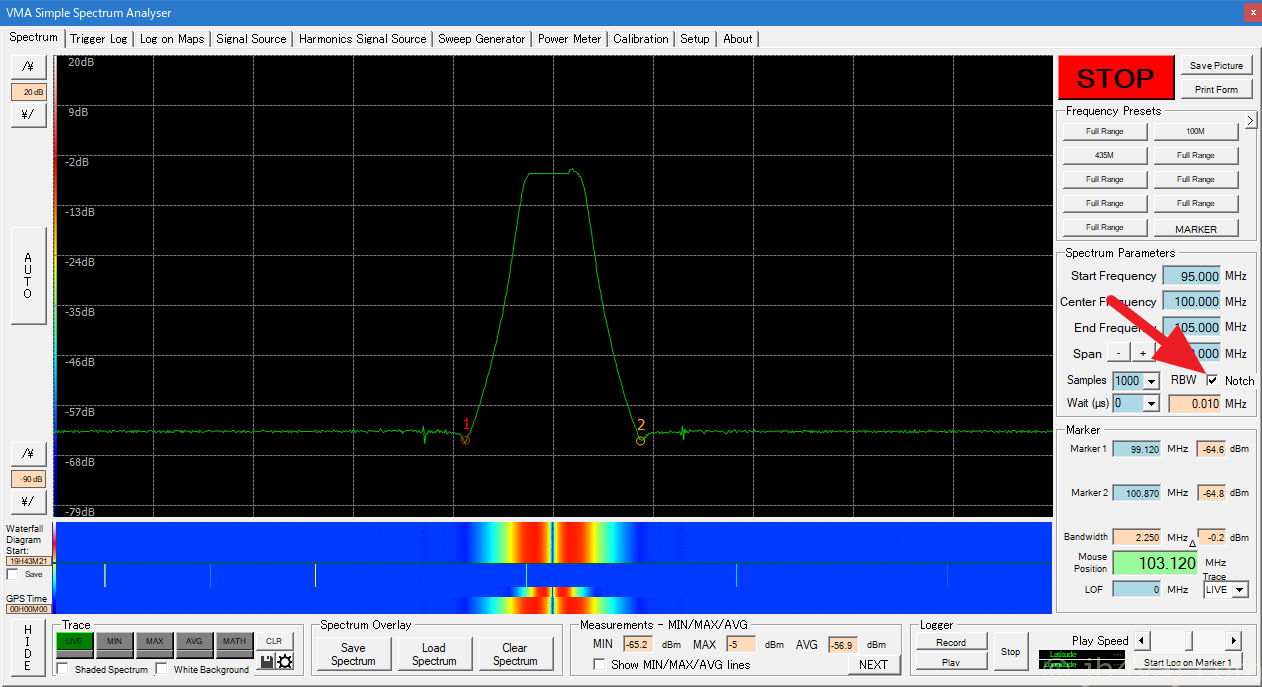
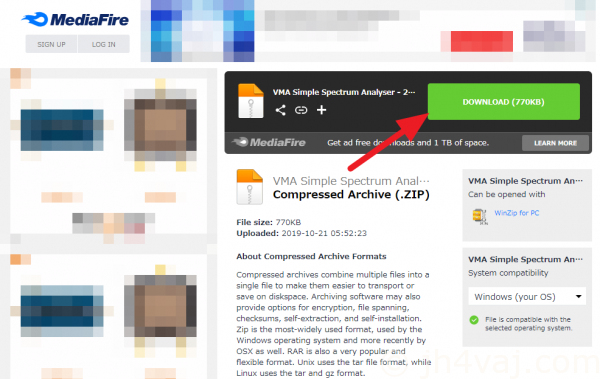
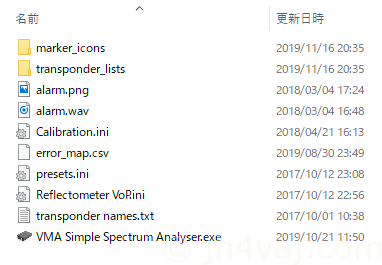
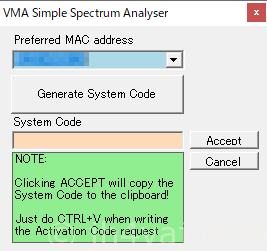
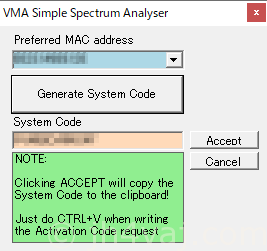
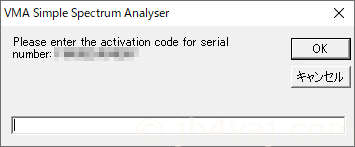
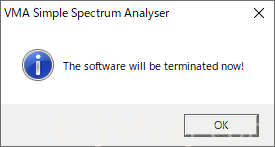
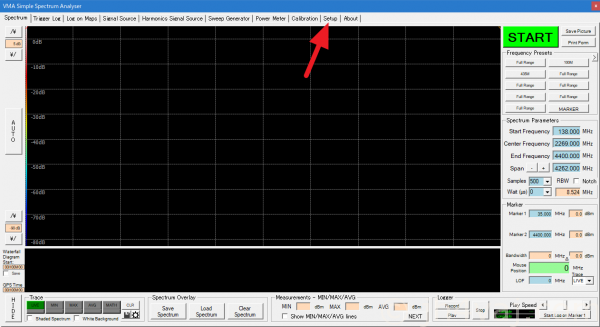
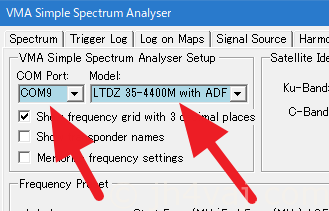
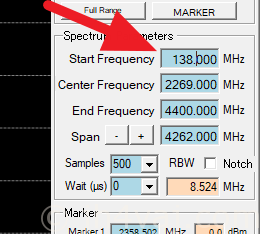
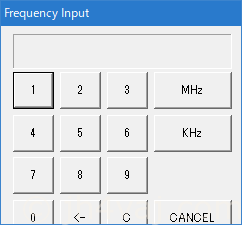
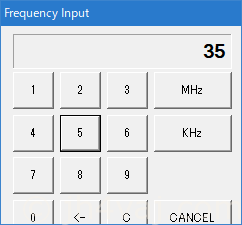
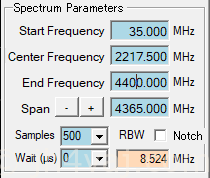
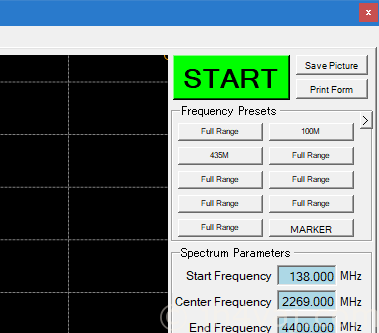
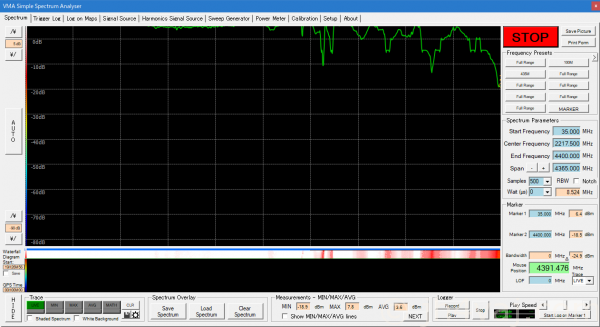
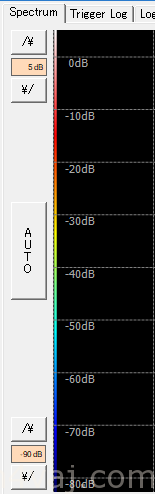
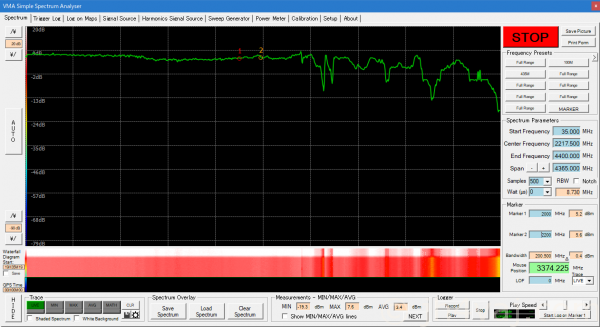
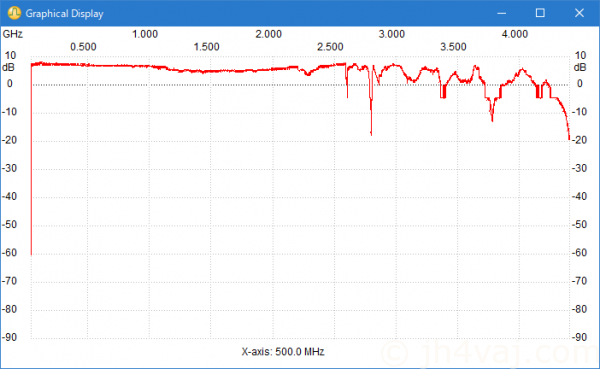
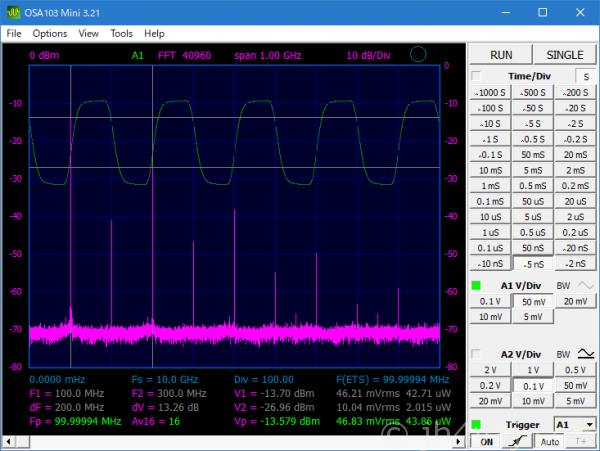
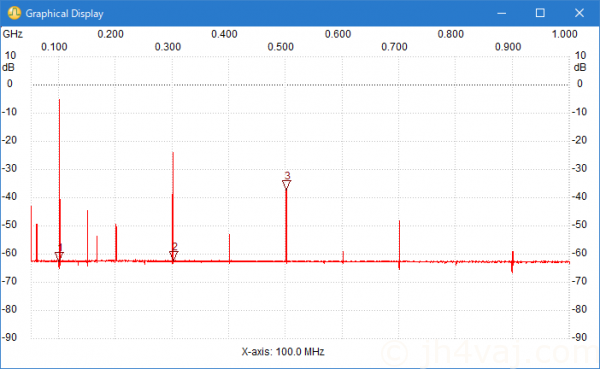
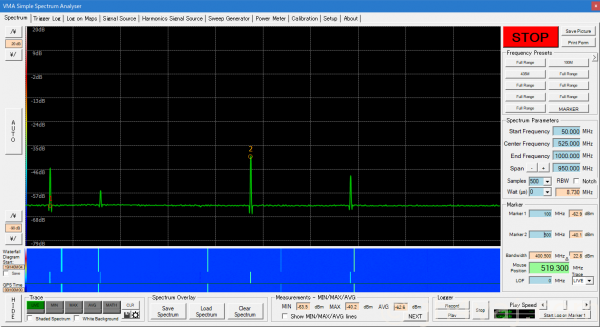
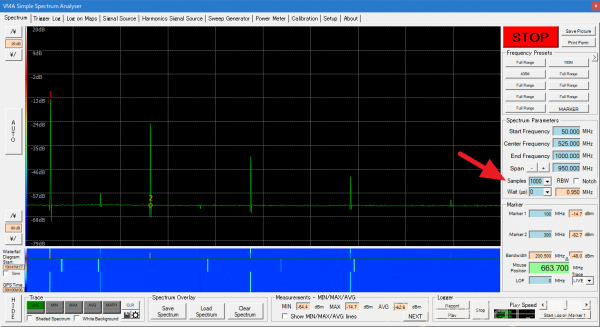
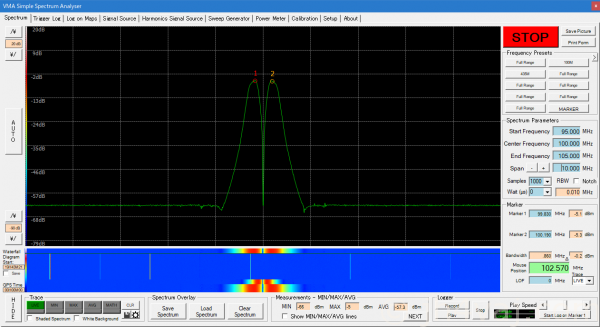
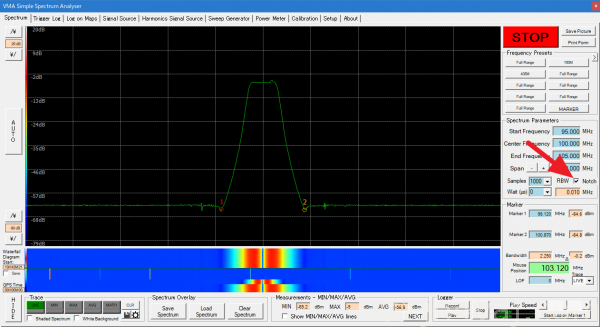

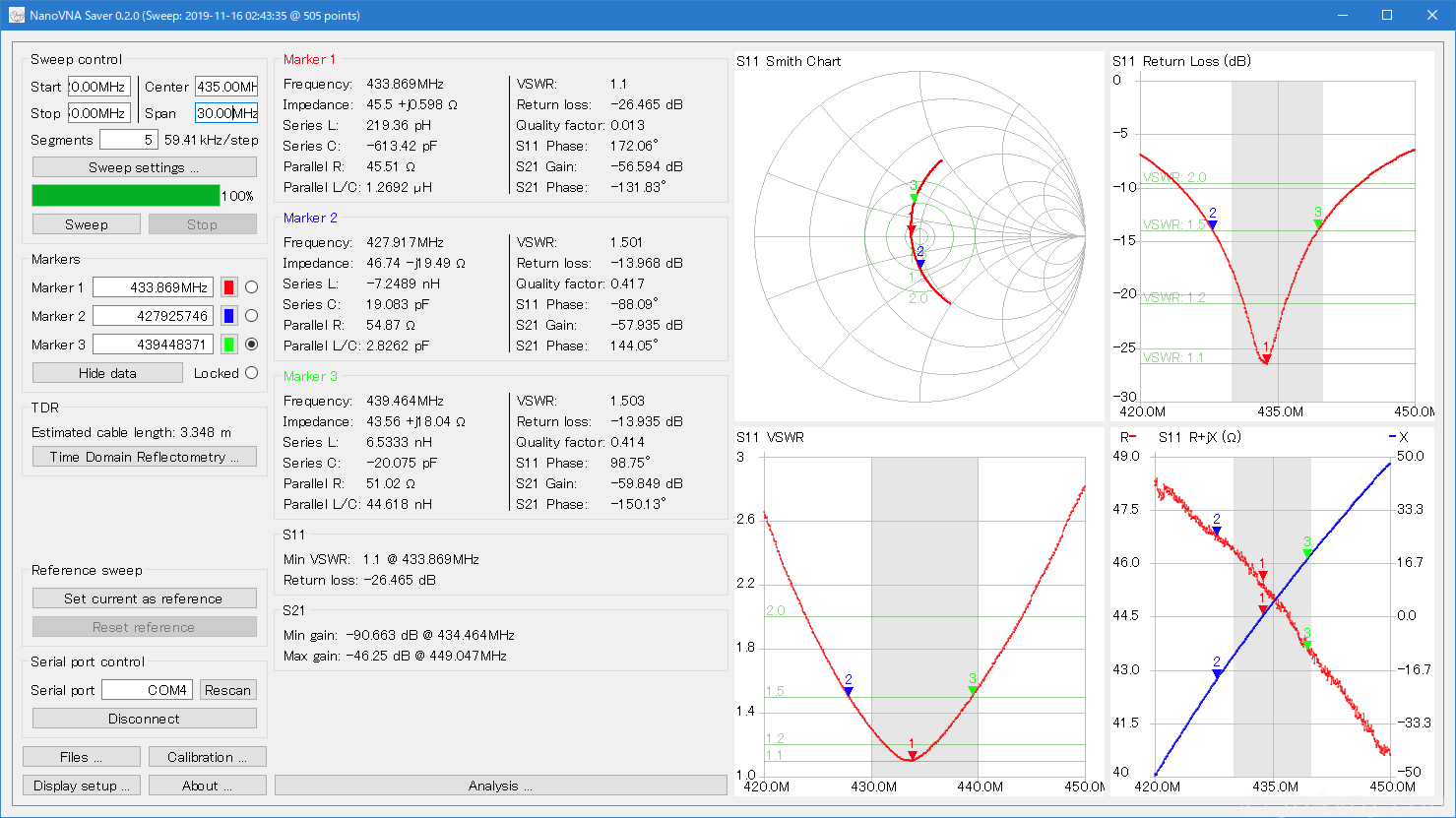
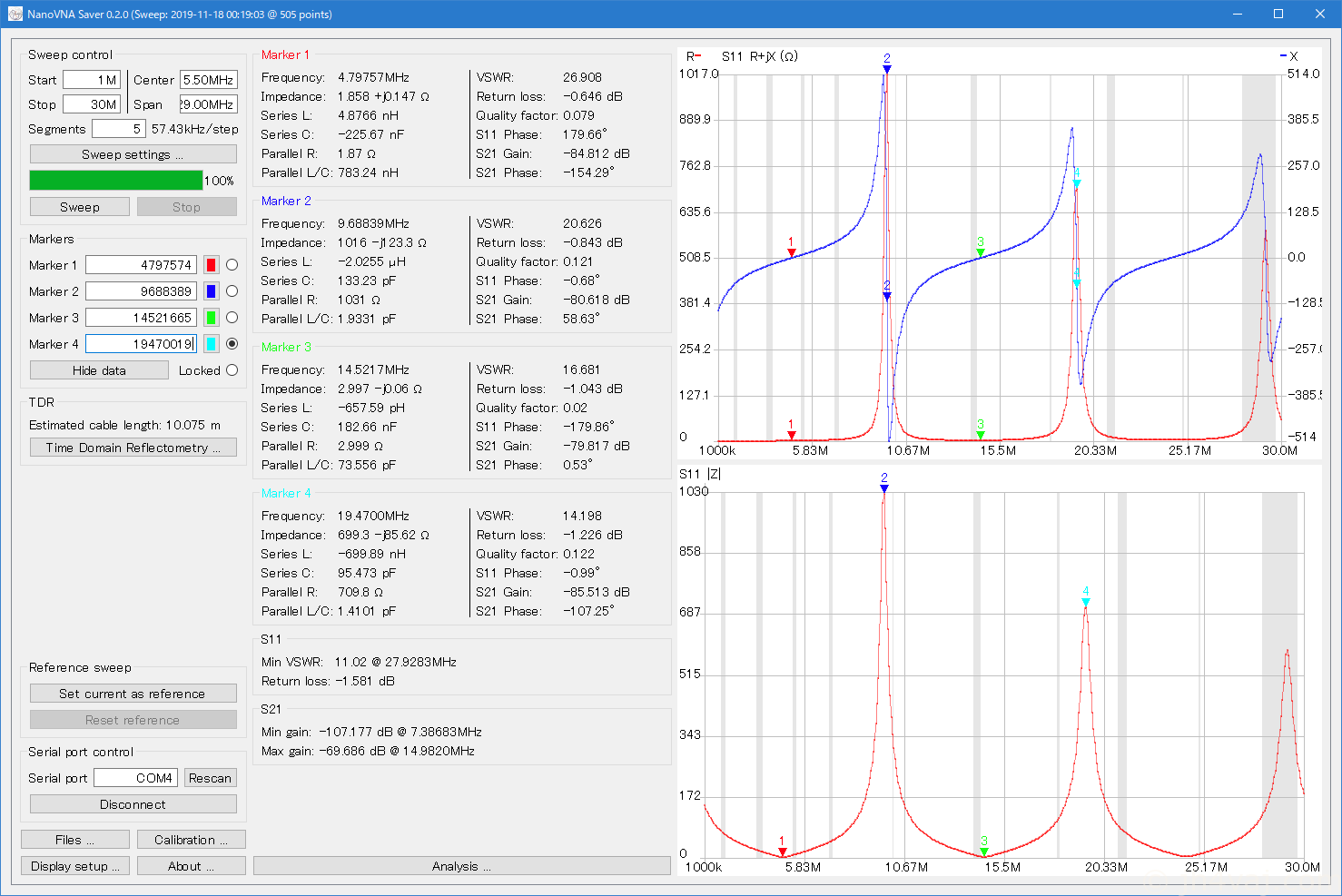
コメント
同軸の短縮率測定ですが、VMA Simple Specrum Anaにも機能があります。
実験手順は以下。(最近の版は取説と違っています)。
0.測定ケーブルを準備する(1m)
1.本体~SG~測定対象ケーブルをT分岐コネクタでつなぐ
2.[NEXT]ボタンを数回押し、Measurements-Reflectometerを出す
3. RG58 CU を選ぶ (米国版3D-2vですね。hi)
4.[START]で測定開始し、波形のノッチ2か所にマーカー点を打つ
5.[Calcurate]を押してケーブル長を入れ、[OK]を押す
6.測定したケーブルはReflectometer VoP.iniに登録する事ができる
最後にレジストリバックアップを取っておくと良いです。ここ。
> HKEY_CURRENT_USER\Software\SMA Simple Spectrum
テキストを編集後クリックすれば、周波数プリセットも設定できて便利です。
別冊CQ(QEX No.32)で1200ヘリカルアンテナのSWR測定したのはコレでした。(^^;
ありがとうございます。早速試してみました。
https://www.jh4vaj.com/archives/14849